«App X» es el nombre de un programa no deseado de tipo adware con algunos elementos de troyano. Es más molesto que peligroso, la verdad sea dicha. Pero al mismo tiempo es muy difícil de eliminar y requiere instrucciones personalizadas específicas para la eliminación, y mientras tanto intenta infectarte con más malware, por lo que a la mayoría de los usuarios les cuesta mucho lidiar con él. Las iteraciones anteriores de este malware utilizan un nombre diferente e incluyen BivaApp, KcozApp, GxuApp entre otros.
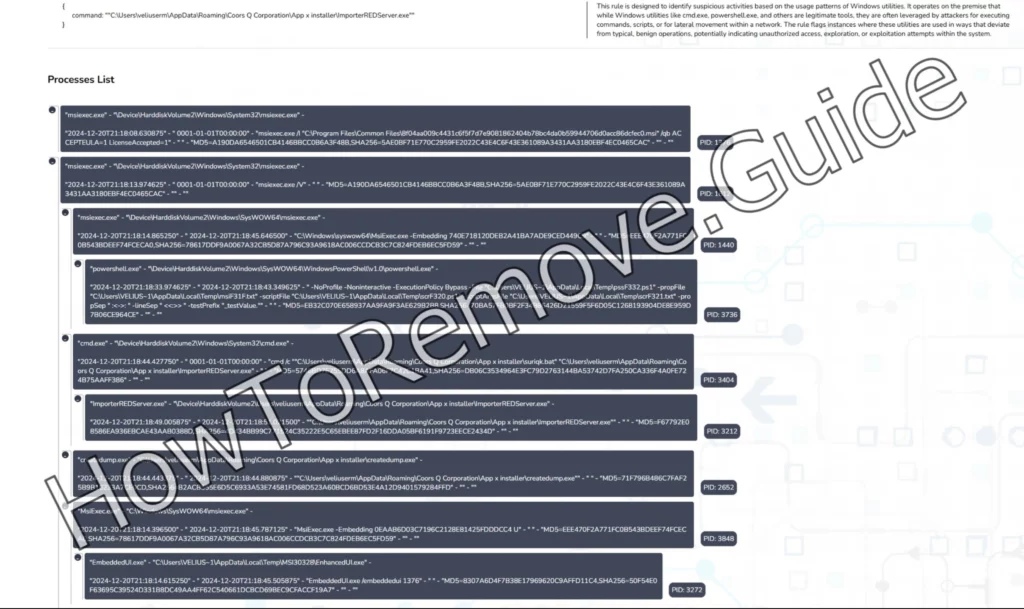
Tutorial de eliminación de «App X»
La guía completa tarda un rato en completarse, así que si un método de eliminación más rápido puede hacer el trabajo, recomiendo probarlo. Aquí hay un par de pasos más fáciles que pueden librarte de «App X» en algunos casos:
- Empieza por abrir el menú Inicio y navegar hasta la sección Aplicaciones y características.
- Una vez allí, ordena la lista de programas por fecha de instalación. Este pequeño paso a menudo puede revelar mucho: busca cualquier cosa que no reconozcas, especialmente si se añadió alrededor de la fecha en que empezaron tus problemas.
- Si aparece «App X» o cualquier software sospechoso, desinstálalo inmediatamente.
Pero aquí está la cosa: desinstalar podría no ser suficiente. Los programas maliciosos como «App X» tienen el hábito de dejar restos.
- Dirígete a los directorios C:\Archivos de programa y C:\Archivos de programa (x86) y revísalos cuidadosamente.
- Si detectas algún archivo o carpeta vinculado a «App X», elimínalo manualmente.
- Una vez hecho esto, reinicia el ordenador.
Esto puede o no ocuparse de «App X». En caso de que el malware siga presente después del reinicio, sólo tendrás que completar la guía detallada a continuación para una eliminación más completa.
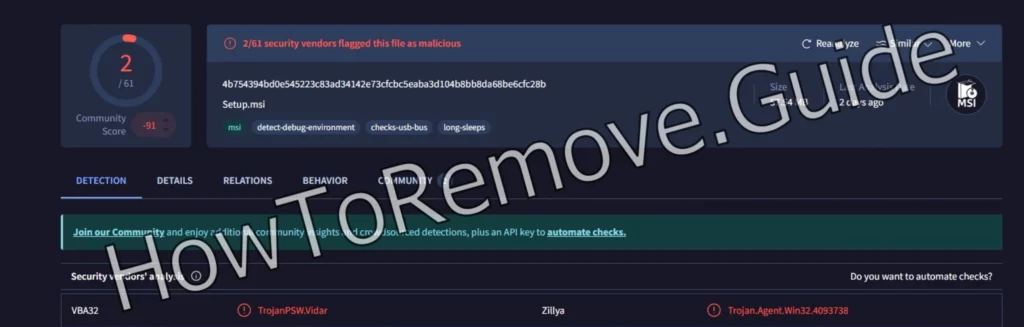
RESUMEN:
| Nombre | App x |
| Tipo | Adware |
| Herramienta de detección | Algunas amenazas se reinstalan por sí solas si no eliminas sus archivos principales. Recomendamos descargar SpyHunter para eliminar los programas dañinos para ti. Esto puede ahorrarle horas y asegurar que no dañe su sistema al eliminar los archivos equivocados. |
¡Importante! Leer antes de continuar
Eliminar el adware «App X» manualmente puede ser una tarea difícil y lenta, que a menudo requiere más de una hora y algunos conocimientos técnicos. Para aquellos que prefieren un enfoque más simple y eficiente, SpyHunter 5 proporciona una solución fiable.
Esta herramienta avanzada está diseñada específicamente para eliminar adware con facilidad, eliminando la necesidad de realizar intrincados pasos manuales. Es una opción excelente para cualquiera que valore la velocidad y la comodidad a la hora de eliminar software no deseado. Lo mejor de todo es que SpyHunter 5 está disponible aquí mismo, ofreciendo una forma sencilla de resolver el problema sin esfuerzos innecesarios.
Cómo eliminar el virus «App X
Hay dos pasos importantes de preparación que debe completar antes de comenzar el proceso de eliminación propiamente dicho. No se los salte porque le asegurarán que pueda realizar todos los pasos siguientes sin perder ningún archivo vinculado al malware que debe ser eliminado:
En primer lugar, debe instalar LockHunter, que es una herramienta gratuita perfecta para deshacerse de archivos que se niegan obstinadamente a ser eliminados.
Además, antes de sumergirte, asegúrate de que los archivos y carpetas ocultos están visibles en tu sistema. El malware prospera en los rincones ocultos, por lo que tendrás que sacarlo todo a la luz. Para ello, abre Opciones de carpeta a través del menú Inicio, cambia a la pestaña Ver y activa «Mostrar archivos, carpetas y unidades ocultos». Una vez aplicados los cambios, estarás listo para profundizar.

How to Show Hidden Files and Folders
Eliminar archivos del virus «App X
Ahora que LockHunter está listo y que todos los archivos y carpetas ocultos de su sistema son visibles, es hora de comenzar la eliminación del malware, primero buscando y eliminando sus archivos:
Comience con la carpeta Roaming, ubicada en C:\usuario\nombredeusuario\AppData\Roaming. Este es uno de los escondites favoritos del malware. Busca cualquier cosa inusual: archivos con nombres extraños o carpetas que parezcan fuera de lugar. Si parece sospechoso, confía en tus instintos y elimínalo.
A continuación, dirígete a la carpeta Temp, ubicada en C:\Usuario\NombreDeUsuario\AppData\Local\Temp. Esta carpeta es esencialmente un vertedero de archivos temporales, y el malware a menudo se aprovecha de ella. No lo dudes, limpia toda la carpeta. Es seguro hacerlo, y te asegura que no estás dejando ningún espacio para que el malware se esconda.

Por último, compruebe los directorios de Inicio, que controlan qué programas se inician al arrancar el ordenador. A los programas maliciosos les encanta colarse aquí. Busca en las siguientes ubicaciones:
- C:\ProgramData\Microsoft\Windows\Start Menu\Programs\Startup
- C:\Users\YourUsername\AppData\Roaming\Microsoft\Windows\Start Menu\Programs\Startup
Si ves algo que no te resulte familiar, retíralo. Y no te olvides de volver a C:\Archivos de programa y C:\Archivos de programa (x86) una vez más para asegurarte de que no queda ningún rastro de «App X».
Uso de LockHunter para archivos persistentes
A veces, los archivos maliciosos no ceden por mucho que se intente. Ahí es donde entra LockHunter. Esta herramienta es su mejor amigo cuando se trata de archivos bloqueados.
Sólo tienes que hacer clic con el botón derecho en el archivo rebelde, hacer clic en ¿Qué bloquea este archivo? y, a continuación, hacer clic en Eliminar en la siguiente ventana. Este paso es crucial para eliminar los restos de «App X» que de otro modo podrían permanecer.
Cómo eliminar archivos persistentes con Lock Hunter
Deshacerse de «App X» en el Programador de Tareas
No te olvides del Programador de tareas. Muchos usuarios ignoran este paso y así es como el malware es capaz de volver incluso después de haberlo eliminado. Debes examinar esta parte de tu sistema en busca de tareas vinculadas a «App X» y eliminarlas. He aquí cómo hacerlo:
Abra el Programador de Tareas desde el Menú Inicio (búsquelo allí) y vaya a la Biblioteca del Programador de Tareas.

Fíjate bien en las tareas que allí se enumeran. Comprueba la pestaña Acciones de cada tarea.
Todo lo que tenga un nombre sospechoso o desconocido debe desaparecer. Lo mismo ocurre con cualquier tarea configurada para ejecutar archivos .exe o scripts de aspecto sospechoso.
Eliminar estas tareas no deseadas garantiza que «App X» no pueda volver por sorpresa.
Eliminar «App X» del Registro del Sistema
Realizar una limpieza del Registro es imprescindible si estás intentando eliminar manualmente «App X». Tenga en cuenta que este paso requiere que usted haga la mayor parte del trabajo y los errores aquí, como borrar algo que no debería puede conducir a problemas con el sistema. Así que si no te sientes cómodo limpiando el Registro por tu cuenta, considera usar SpyHunter. Por otro lado, si usted piensa que puede manejarlo, esto es lo que tiene que hacer:
Abra el Editor del Registro escribiendo «regedit» en el menú Inicio y ejecutándolo como administrador.
Una vez dentro, utiliza la función de búsqueda (Ctrl + F) para localizar las entradas relacionadas con «App X«. Sé minucioso: comprueba estas ubicaciones clave:

Antes de realizar cualquier cambio, haz una copia de seguridad del registro para evitar posibles contratiempos. Elimina sólo las entradas que estén claramente relacionadas con «App X», ya que eliminar las claves equivocadas podría desestabilizar tu sistema.
Video tutorial para este paso:
Eliminar políticas de navegador de «App X»
Si también has detectado algún cambio no deseado en tu navegador, probablemente esté directamente relacionado con la presencia de «App X» en tu sistema. Compruebe en la parte inferior del menú del navegador si aparece el mensaje «Administrado por su organización» y si lo ve, esto indica la presencia de una política de terceros en el navegador que debe eliminar de la siguiente manera:
Busque «Editar directiva de grupo» en el menú Inicio, abra el Editor de directivas de grupo y vaya a Configuración del equipo.

Haga clic con el botón derecho en Plantillas administrativas, seleccione Agregar o quitar y elimine todo lo que vea en la siguiente lista.

Para los usuarios de Chrome, herramientas como Chrome Policy Remover puede ahorrarle tiempo automatizando el proceso de eliminación de estas políticas.
Desinstala «App X» de Chrome, Edge y otros navegadores
Una vez eliminada la política maliciosa de tu navegador, podrás revertir cualquier cambio que «App X» haya realizado en su configuración. Estas son las principales secciones de configuración que el malware probablemente ha modificado sin su permiso – asegúrese de restaurarlas a la forma en que estaban antes de que «App X» se instalara en su PC.
Empieza por borrar la caché de tu navegador, asegurándote de seleccionar la opción «Todo el tiempo». Borra todos los tipos de datos excepto las contraseñas.

A continuación, revise cada categoría de permisos en la Configuración del sitio en busca de URL desconocidas y elimine cualquier URL sospechosa que pueda encontrar.

Por último, restablece tu motor de búsqueda predeterminado, la página de inicio y la configuración de arranque para recuperar el control total de tu experiencia de navegación. En la sección Administrar motor de búsqueda de la configuración del motor de búsqueda, asegúrese de eliminar cualquier URL desconocida que pueda haber sido colocada allí por el secuestrador.

Video tutorial para este paso:
Chrome
Microsoft Edge
Mozilla Firefox
Reflexiones finales: Manténgase alerta
Eliminar malware como «App X» requiere tiempo y esfuerzo, pero los resultados merecen la pena. Si sigues estos pasos, tu sistema quedará libre del problema para siempre. Para prevenir futuras infecciones, instala un programa antivirus de confianza y mantén tu sistema actualizado. Tenga cuidado con los sitios web que visita y el software que descarga: el malware suele confiar en el error humano para colarse por las rendijas.
Manténgase informado y preparado, y podrá proteger su sistema de amenazas como «App X» en el futuro.

Deja una respuesta